win10截图文件可以保存在桌面上吗 win10截图自动放桌面的步骤
时间:2021-04-20作者:huige
一般情况下,我们在win10系统中截图的时候,文件会默认保存在系统设置的地方,这样要打开截图图片的话就要找到截图文件才可以,很多用户觉得这样比较麻烦,想知道win10截图文件可以保存在桌面上吗?可以的,简单设置一下即可,今天小编给大家说说win10截图自动放桌面的步骤。
具体步骤如下:
1、首先是打开运行(WIN+R),然后输入注册表命令regedit回车;
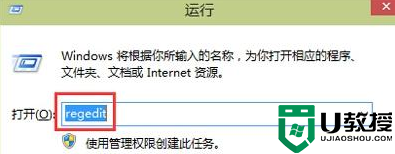
2、接下来定位到小编提供的注册表路径:(红色部分)HKEY_CURRENT_USERSoftwareMicrosoftWindowsCurrentVersionExplorer;
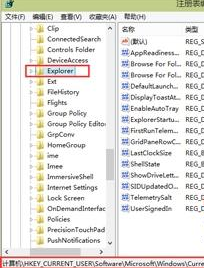
3、接下来在Explorer右侧界面中右键,新建一个DWORD32位值,将其重命名为“ScreenshotIndex”;
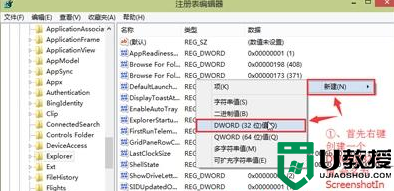
4、双击打开ScreenshotIndex然后在弹出的编辑DWORD32位值窗口中,将其数值数据修改为“1”然后点击选择“十进制(D)”点击确定完成操作。操作完成再关闭注册表;
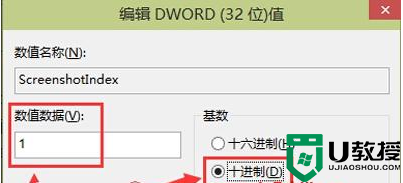
5、最后我们还要重新启动一下电脑,再试试截图是不是可以保存在桌面了呢。
关于win10截图文件可以保存在桌面上吗就给大家讲解到这边了,如果你有需要的话,就可以按照上面的方法来设置一下就可以了。

